TK事件
事件是最簡單的形式與命令的互動處理過程。一個簡單的例子,事件處理-按鈕事件,如下圖所示。
#!/usr/bin/wish proc myEvent { } { puts "Event triggered" } pack [button .myButton1 -text "Button 1" -command myEvent]
當我們執行上面的程式,會得到下面的輸出。

一個簡單的程式,以顯示延遲的文字動畫事件如下所示。
#!/usr/bin/wish proc delay {} { for {set j 0} {$j < 100000} {incr j} { } } label .myLabel -text "Hello................" -width 25 pack .myLabel set str "Hello................" for {set i [string length $str]} {$i > -2} {set i [expr $i-1]} { .myLabel configure -text [string range $str 0 $i] update delay }
當我們執行程式,會得到動畫如下面的輸出。
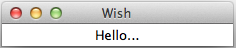
延後事件
延後事件的語法如下所示。
after milliseconds number command
一個簡單的程式,以顯示如下圖所示延遲事件之後。
#!/usr/bin/wish proc addText {} { label .myLabel -text "Hello................" -width 25 pack .myLabel } after 1000 addText
當我們執行程式,將在一秒鐘後得到以下輸出。
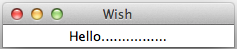
可以在使用後,取消命令,如下圖所示取消的事件。
#!/usr/bin/wish proc addText {} { label .myLabel -text "Hello................" -width 25 pack .myLabel } after 1000 addText after cancel addText
事件系結
事件系結的語法如下所示。
bind arguments
鍵盤事件的例子
#!/usr/bin/wish bind . {puts "Key Pressed: %K "}
當我們執行程式,並按下一個字母X,會得到下面的輸出。
Key Pressed: X
滑鼠事件的例子
#!/usr/bin/wish bind . {puts "Button %b Pressed : %x %y "}
當我們執行程式,並按下滑鼠左鍵,會得到類似以下的輸出。
Button 1 Pressed : 89 90
具有按鈕事件例如連結
#!/usr/bin/wish proc myEvent { } { puts "Event triggered" } pack [button .myButton1 -text "Button 1" -command myEvent] bind . ".myButton1 invoke"
當我們執行程式,然後按回車,會得到下面的輸出。
Event triggered